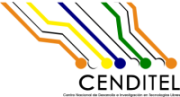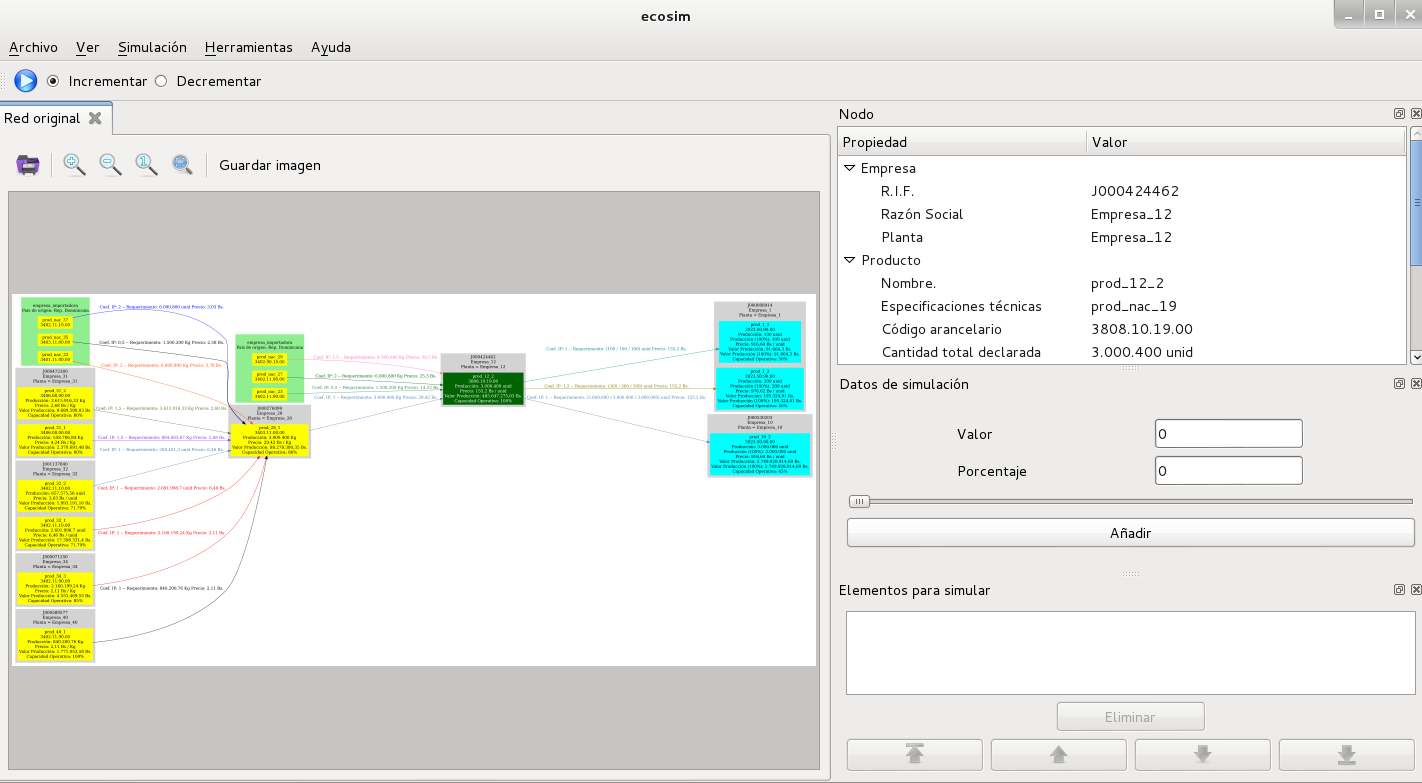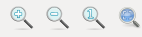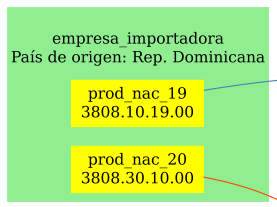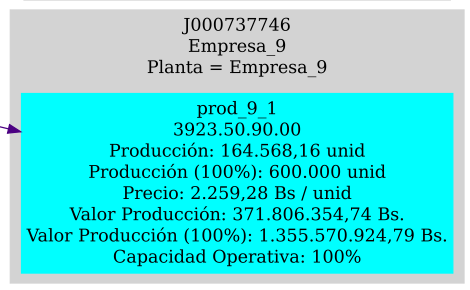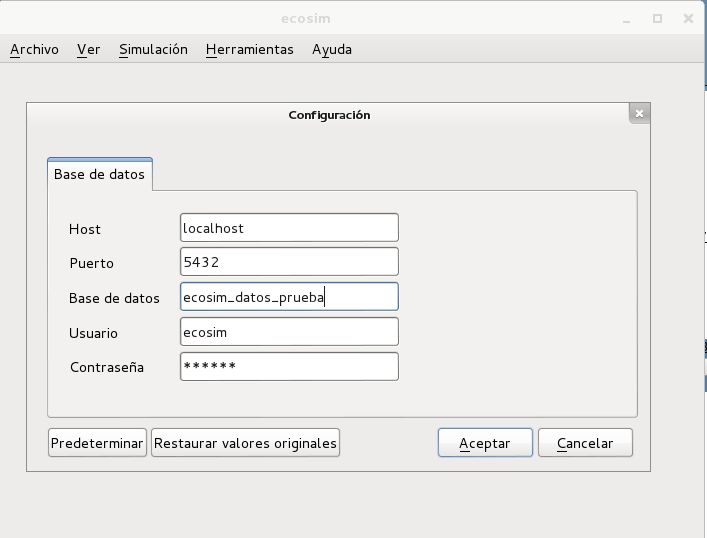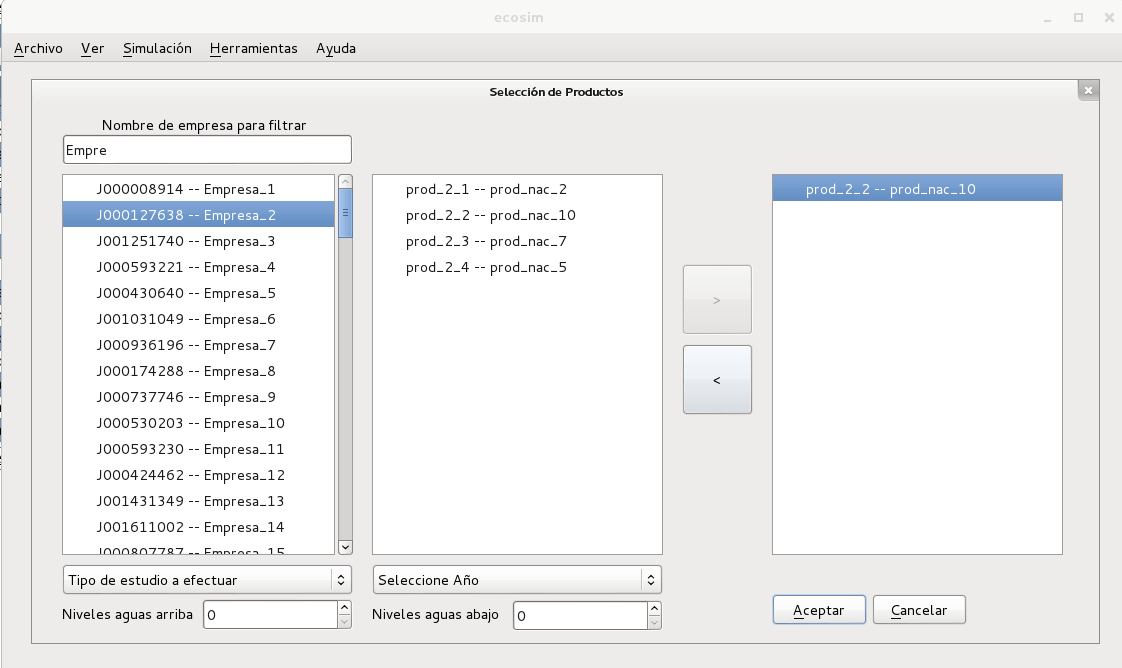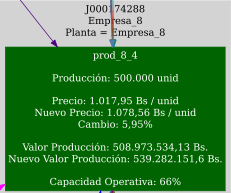Tabla de Contenido
- Sistema de Simulación bajo el enfoque de Cadenas Productivas
- Conceptualización del Modelo de Simulación
- Análisis del Dominio
- Propuesta de Desarrollo del Proyecto
- Estándares de Desarrollo del Proyecto
- Especificación de Requerimientos
- Liberación
Liberación
Manual de Usuario
Interfaz Gráfica
El sistema cuenta con una barra de menú principal como se muestra a continuación:
- Archivo: se presentan tres opciones: Nuevo estudio, Cerrar estudio y Salir. Cada una de ellas cuentan con teclas de acceso rápido.
- Ver: En esta parte del menú, el usuario puede personalizar las barra de herramientas y los paneles donde se muestra la información acerca de los nodos, los datos a simular, entre otras.
- Simulación: El usuario podrá hacer click sobre la palabra Ejecutar que se encuentra en este menú, para que el sistema evalúe los escenarios planteados.
- Herramientas: El objetivo de esta sección del menú, es permitir al usuario conectarse con una base de datos en particular.
- Ayuda: En ésta sección encontrará el manual de usuario, así como información acerca del desarrollo de la aplicación.
Por otro lado, ECOSIM 1.0., cuenta con dos secciones, la primera de ellas ( de izquierda a derecha) es donde se muestra la cadena productiva seleccionada y la simuladas, cada una de ellas en pestañas diferentes. La segunda sección, cuenta con tres paneles (de arriba a abajo):
- Nodo: Si el usuario hace click sobre uno de los nodos de la cadena, inmediatamente aparecerá en este panel datos generales acerca de la unidad económica y el producto, así como los resultados de la simulación.
- Datos de Simulación: Este panel se activará una vez que el usuario haga click sobre uno de los nodos de la cadena, en ella el usuario deberá indicar ya sea por uno de los campos de texto o por medio de la barra de deslizamiento la magnitud del Shock. Al presionar el botón Añadir, automáticamente se trasladará al siguiente panel los cambios realizados.
- Elementos a Simular: En este panel se mostrará cada uno de los cambios sobre la producción o precio que se pretenden evaluar, del mismo modo el usuario por medio de los siguientes botones podrá cambiar el orden de ejecución.
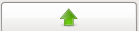

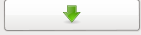
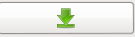
Panel Principal
De igual manera, en la barra de herramientas puede encontrar opciones para acercar o alejar la imagen.
Respecto a los nodos que conforman la cadena, se clasifican de la siguiente manera:
- Nodo raíz: representa la(s) empresa(s) seleccionadas por el usuario como punto de partida para construir la cadena. Este elemento se representa por medio de un recuadro color verde oscuro y marco gris.
- Empresas Importadas: Estos nodos refleja aquellos insumos de origen externo, registrados por las unidades económicas.
- Nodos Aguas Arriba: representa todos los bienes que sirven de insumo a empresa raíz.
- Nodos Aguas Abajo: Estos nodos muestran todos los productos que requieren de producto fabricado por la empresa raíz.
Configuración
ECOSIM 1.0, requiere estar conectada a una base de datos, donde se aloja toda la información correspondiente a empresas, productos, datos de producción, precios, relación insumo producto, entre otros. El sistema tiene cargada de manera predeterminada una base de datos de prueba, llamada ecosim_datos_prueba.
Para conectarse a otra base de datos, el usuario sólo debe dirigirse al menú principal, específicamente donde dice Herramientas y hacer click en Configurar El sistema abrirá una ventana como la mostrada en la siguiente figura, en introducir datos requeridos como: Host, puerto, base de datos, usuario y contraseña (estos últimos tiene valores predeterminados (ecosim).
Módulo Producción
1.- El Usuario debe realizar una consulta en la base de datos y seleccionar la unidad económica y producto raíz (es decir el punto de partida para armar la cadena productiva). Para ello, debe dirigirse al menú principal--Archivo y hacer click sobre Nuevo Estudio.Una vez realizado esto, el sistema mostrará una nueva ventana:
Deberá introducir en el primer campo de texto, ubicado en la parte superior izquierda el nombre de la unidad económica raíz, a medida el usuario va introducciones texto, el sistema le mostrará en el panel ubicado debajo del campo de texto las empresas relacionadas a la palabra clave. Luego al hacer click sobre una de las unidades económicas, en el panel continuo aparecerá los productos fabricados por la empresa seleccionada.
Para elegir uno o más productos debe hacer click sobre el producto y presionar el botón: >, para eliminar un producto debe presionar: <.
También debe indicarle al sistema el tipo de estudio que desea realizar, en este caso debe seleccionar la opción Módulo Producción, el año de registro de la empresa y el número de niveles Aguas Arriba y Aguas Abajo. Por último, debe presionar el botón Aceptar
El sistema consultará la base de datos, de acuerdo a los parámetros introducidos y construirá la cadena productiva. La pestaña en donde se visualiza el grafo se denomina Red Original. Ahora bien, el usuario procede a construir los escenarios que desea evaluar, presionando el nodo(empresa) que se verá afectado por el shock. Al realizar esta acción, el sistema habilitará el panel Datos de Simulación y escribirá en uno de los campos de datos el valor o porcentaje de cambio de la producción del bien seleccionado, según sea el caso, o bien podrá utilizar la barra de desplazamiento. Luego, sólo deberá presionar el botón Añadir y automáticamente el cambio de mostrará en el panel Elementos para Simular. Puede crear tantos elementos como desee. De igual manera, podrá cambiar el orden de ejecución de los mismos, utilizando los botones que se encuentran justo debajo del panel.
Cadena Productiva
Para que el sistema estime el impacto que tiene sobre la producción de las empresas que conforman la cadena, una variación en la producción de uno o más bienes, el usuario deberá presionar el botón  . El sistema procesará los datos de la siguiente manera:
. El sistema procesará los datos de la siguiente manera:
- Estimará los requerimientos de insumos para la producción de los bienes, comenzando por los niveles Aguas Abajo, hasta llegar al último nivel Aguas Arriba.
- El sistema evaluará la posibilidad que tiene cada empresa para asumir la demanda de su producto (dado que son insumos para otras empresas), teniendo en cuenta para ello la capacidad de las plantas.
2.1. Si la empresa es capaz de cubrir la demanda, el sistema estima en cuanto debe incrementar la producción para asumir tal incremento.
2.2. En caso contrario, el sistema estima la porción que puede ser cubierta por la empresa y la que no. Además, realiza una búsqueda en la base de datos de las empresas que fabrican el mismo producto (de acuerdo al código arancelario) y las muestra; esto dependerá del número de empresas necesarias para cubrir la producción restante. En caso que no existan otras empresas registradas que fabriquen el mismo bien, el sistema añade nodos que representan la necesidad de nuevas empresas o importaciones.
Los resultados se visualizan sobre otra pestaña, denominada Red Simulada, en cada recuadro podrá encontrar los valores originales y los obtenidos una vez evaluado el escenario construido. En un recuadro de color rosado describirá las empresas que no pertenecían inicialmente a la cadena productiva pero que son necesarias para asumir los niveles de demanda planteados o a la necesidad de crear nuevas empresas o de importar.
Resultados. Nodo Aguas Arriba
Resultados. Nodo Nuevo
Módulo Precio
- El Usuario debe realizar una consulta en la base de datos y seleccionar la unidad económica y producto raíz (es decir el punto de partida para armar la cadena productiva). Para ello, debe dirigirse al menú principal--Archivo y hacer click sobre Nuevo Estudio. Una vez realizado esto, el sistema mostrará una nueva ventana.
Consulta de Cadena Productiva.
Deberá introducir en el primer campo de texto, ubicado en la parte superior izquierda el nombre de la unidad económica raíz, a medida el usuario va introducciones texto, el sistema le mostrará en el panel ubicado debajo del campo de texto las empresas relacionadas a la palabra clave. Luego al hacer click sobre una de las unidades económicas, en el panel continuo aparecerá los productos fabricados por la empresa seleccionada.
Para elegir uno o más productos debe hacer click sobre el producto y presionar el botón: >, para eliminar un producto debe presionar: <.
También debe indicarle al sistema el tipo de estudio que desea realizar, en este caso debe seleccionar la opción Módulo Precios, el año de registro de la empresa y el número de niveles Aguas Arriba y Aguas Abajo. Por último, debe presionar el botón Aceptar.
El sistema consultará la base de datos, de acuerdo a los parámetros introducidos y construirá la cadena productiva. La pestaña en donde se visualiza el grafo se denomina Red Original. Ahora bien, el usuario procede a construir los escenarios que desea evaluar, presionando el nodo(empresa) que se verá afectado por el shock. Al realizar esta acción, el sistema habilitará el panel Datos de Simulación y escribirá en uno de los campos de datos el valor o porcentaje de cambio en el precio del producto seleccionado, según sea el caso, o bien podrá utilizar la barra de desplazamiento. Luego, sólo deberá presionar el botón Añadir y automáticamente el cambio de mostrará en el panel Elementos para Simular. Puede crear tantos elementos como desee. De igual manera, podrá cambiar el orden de ejecución de los mismos, utilizando los botones que se encuentran justo debajo del panel.
Cadena Productiva
Para que el sistema estime el impacto que tiene sobre el precio de los productos que conforman la cadena, una variación en en el precio de uno o varios de los bienes intermedios, el usuario deberá presionar el botón  . El sistema procesará los datos de la siguiente manera:
. El sistema procesará los datos de la siguiente manera:
- El sistema estimará el costo unitario de insumos que requiere cada unidad económica para producir un bien. Para luego, calcular la estructura de costos simplificada de cada producto.
- Tomando en cuenta los escenario planteados, el sistema modificará las estructura de costos estimando así, el precio de cada bien.
- El sistema calcula la variación de precios, por medio del índice de Laspeyres, el cual es considerado como una media ponderada de los cambios registrados en los precios de los insumos. Para este caso en particular, este índice muestra la evolución que registra el costo de un bien (intermedio o final), cuando se mantiene fija las cantidades del producto.
- Por último, el sistema estima un indicador de dependencia para cada producto de la cadena. El objetivo de éste, es obtener la proporción de los insumos que son importados, tomando en cuenta la relación insumo producto.
Los resultados se visualizan sobre otra pestaña, denominada Red Simulada, en cada recuadro podrá encontrar los valores originales y los obtenidos una vez evaluado el escenario construido.
Resultados. Nodo Raíz
Attachments (23)
- Configuracion.png (26.8 KB) - added by jvera 10 years ago.
- Barra-Menu.png (5.8 KB) - added by jvera 10 years ago.
- boton-3.png (1.2 KB) - added by jvera 10 years ago.
- boton-4.png (1.3 KB) - added by jvera 10 years ago.
- boton-5.png (1.3 KB) - added by jvera 10 years ago.
- boton-6.png (1.2 KB) - added by jvera 10 years ago.
- boton-7.png (1.3 KB) - added by jvera 10 years ago.
- boton-8.png (2.5 KB) - added by jvera 10 years ago.
- cadenas.png (184.1 KB) - added by jvera 10 years ago.
- Imagen-1.png (59.4 KB) - added by jvera 10 years ago.
- Imagen-2.png (61.2 KB) - added by jvera 10 years ago.
- Imagen-3.png (138.6 KB) - added by jvera 10 years ago.
- Imagen-4.png (26.5 KB) - added by jvera 10 years ago.
- Imagen-5.png (18.0 KB) - added by jvera 10 years ago.
- Imagen-6.png (136.4 KB) - added by jvera 10 years ago.
- Nodo-1.png (29.8 KB) - added by jvera 10 years ago.
- Nodo-2.png (33.9 KB) - added by jvera 10 years ago.
- Nodo-3.png (23.3 KB) - added by jvera 10 years ago.
- Nodo-4.png (45.7 KB) - added by jvera 10 years ago.
- Nodo-5.png (17.2 KB) - added by jvera 10 years ago.
- Nodo-6.png (23.7 KB) - added by jvera 10 years ago.
- Nodo-7.png (38.6 KB) - added by jvera 10 years ago.
- cadenas.2.png (184.1 KB) - added by jvera 10 years ago.
Download all attachments as: .zip